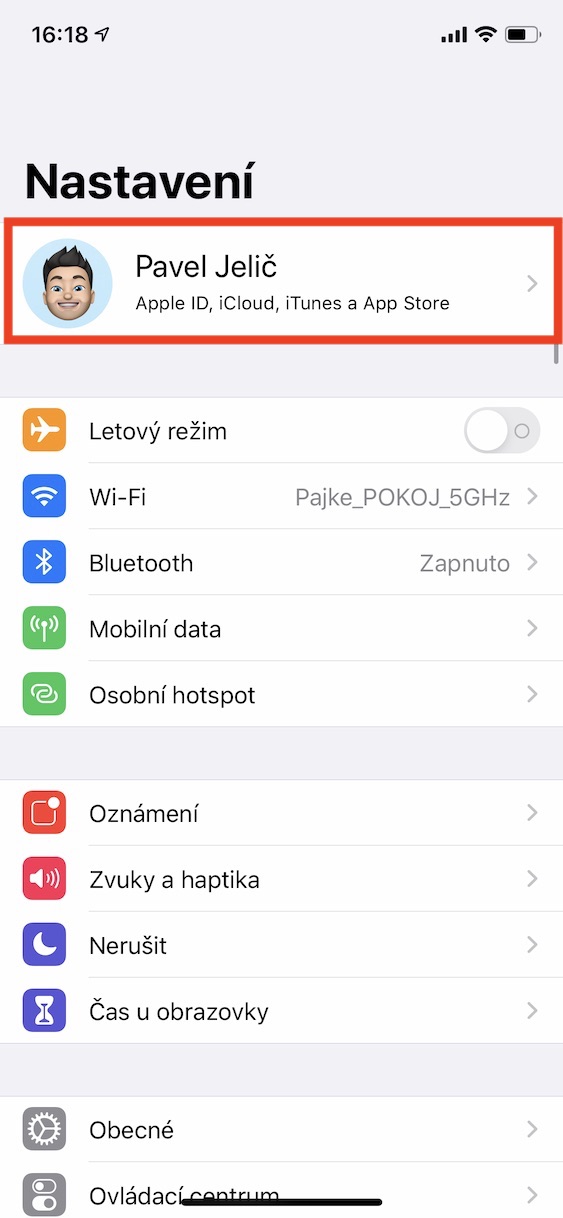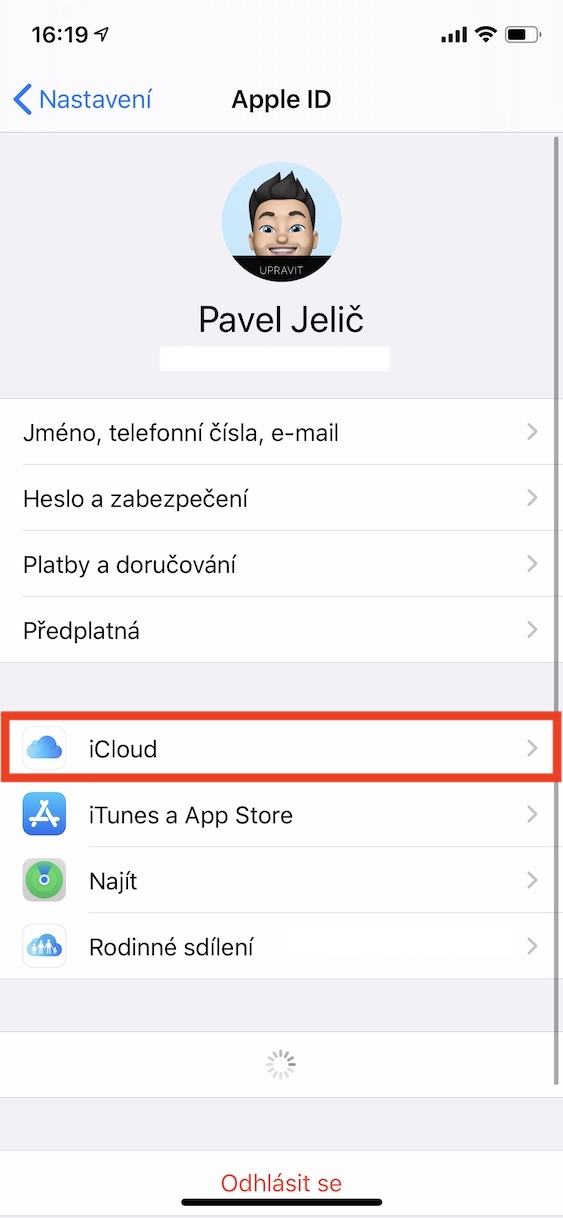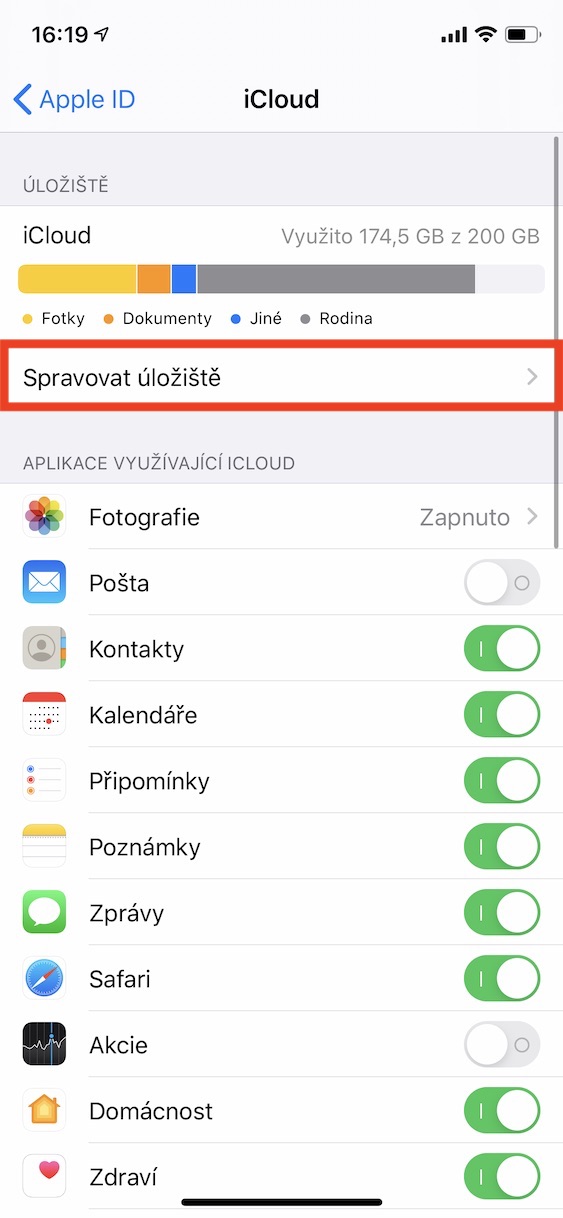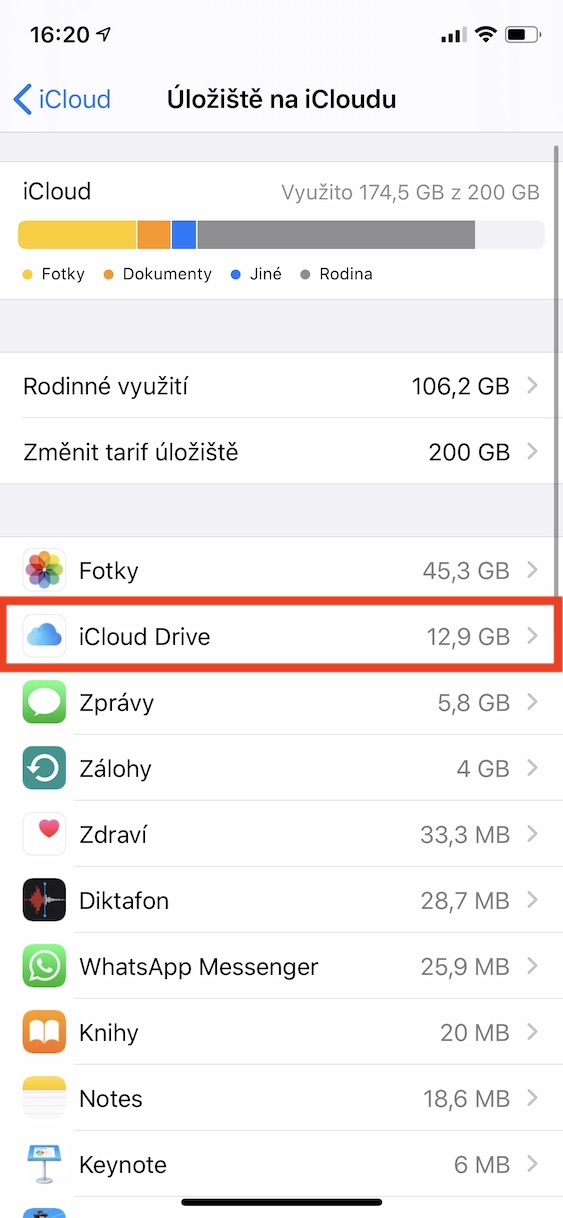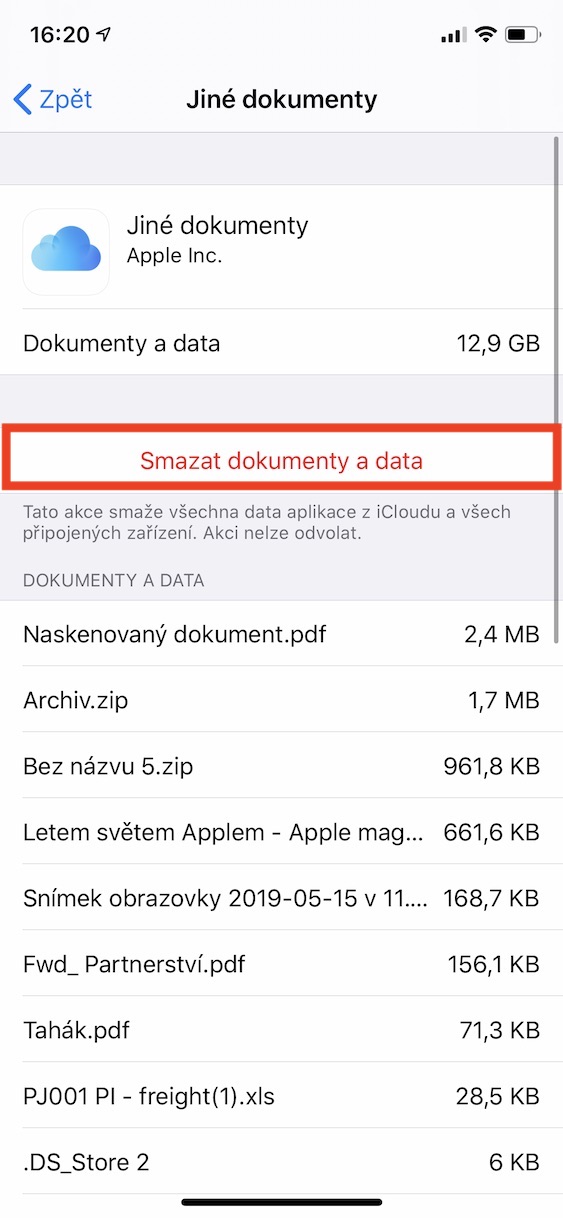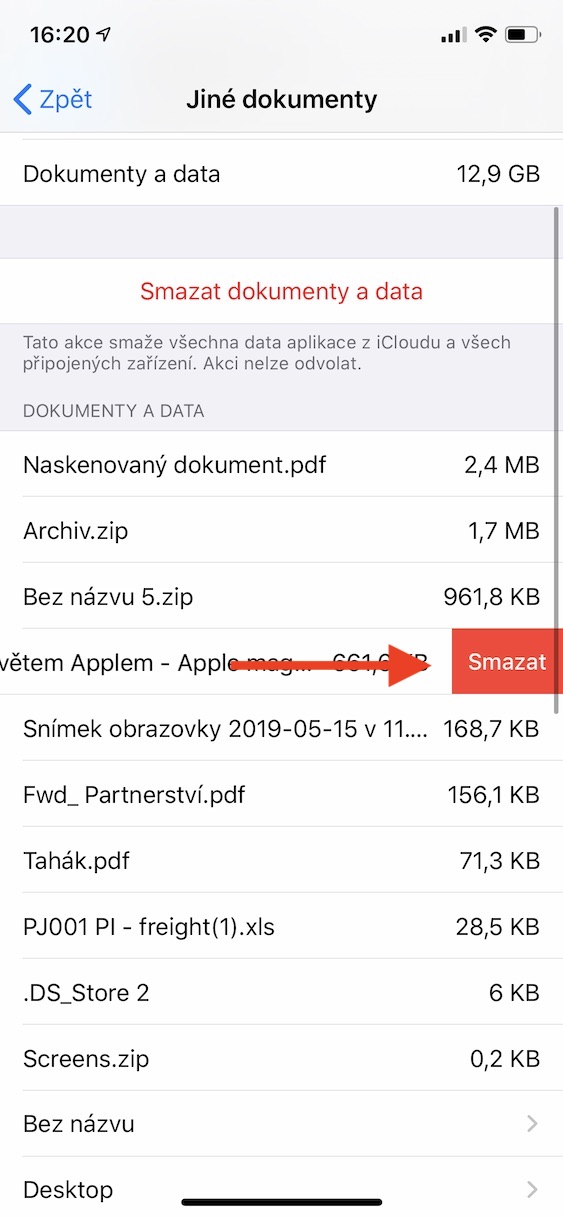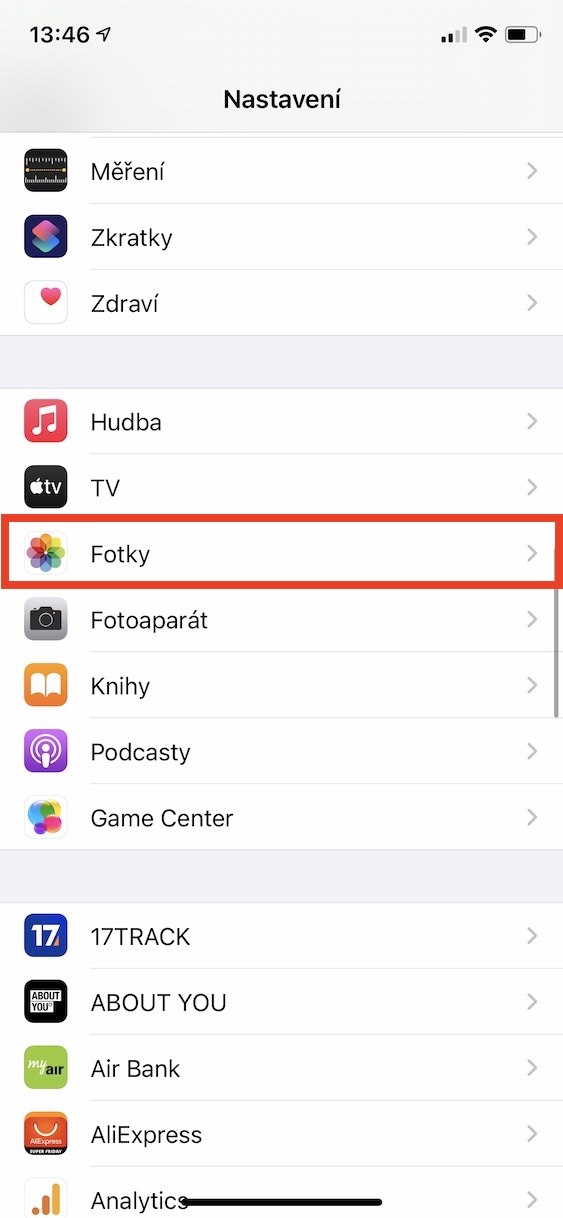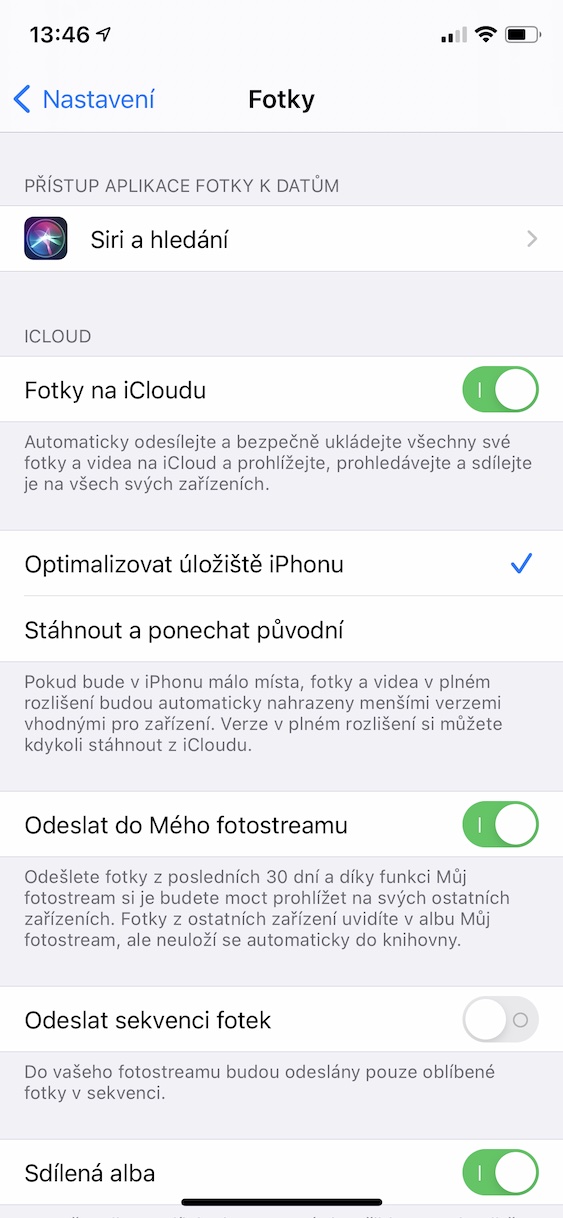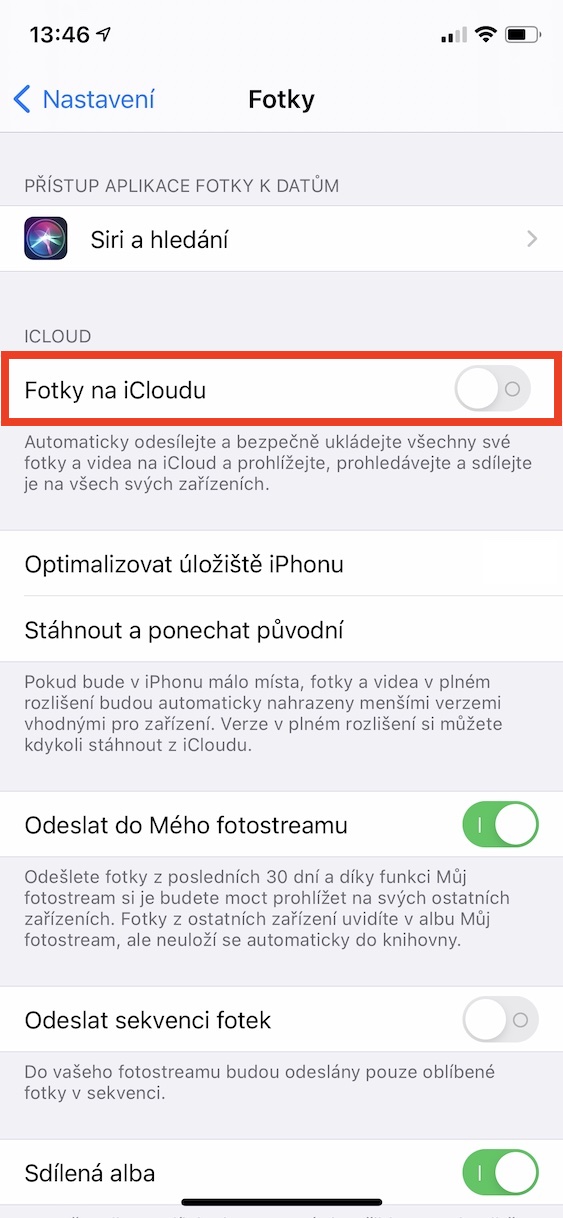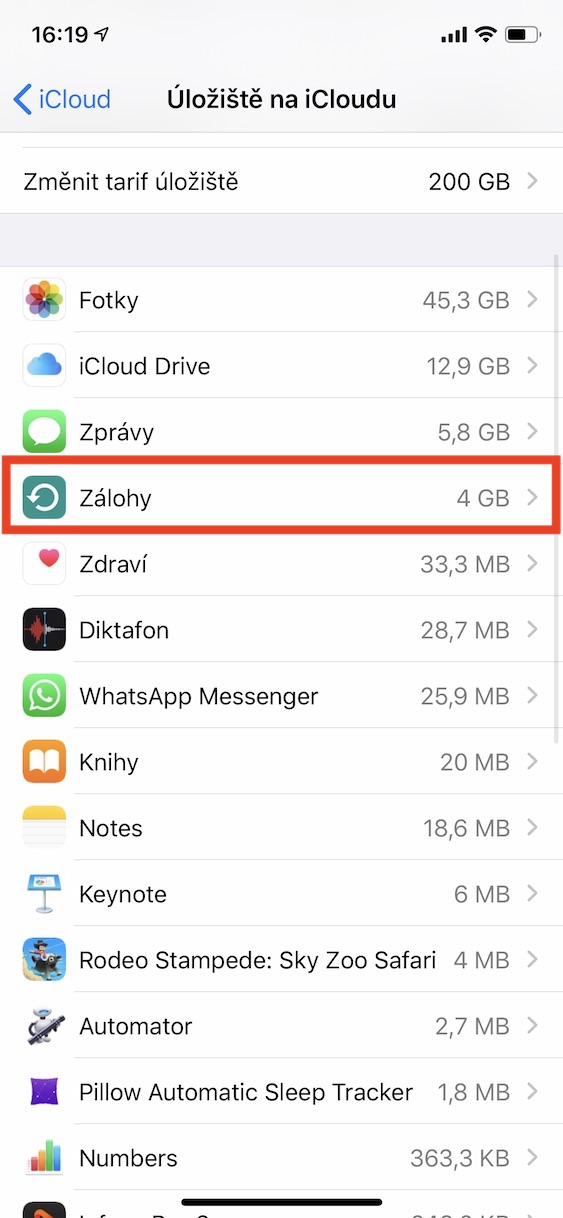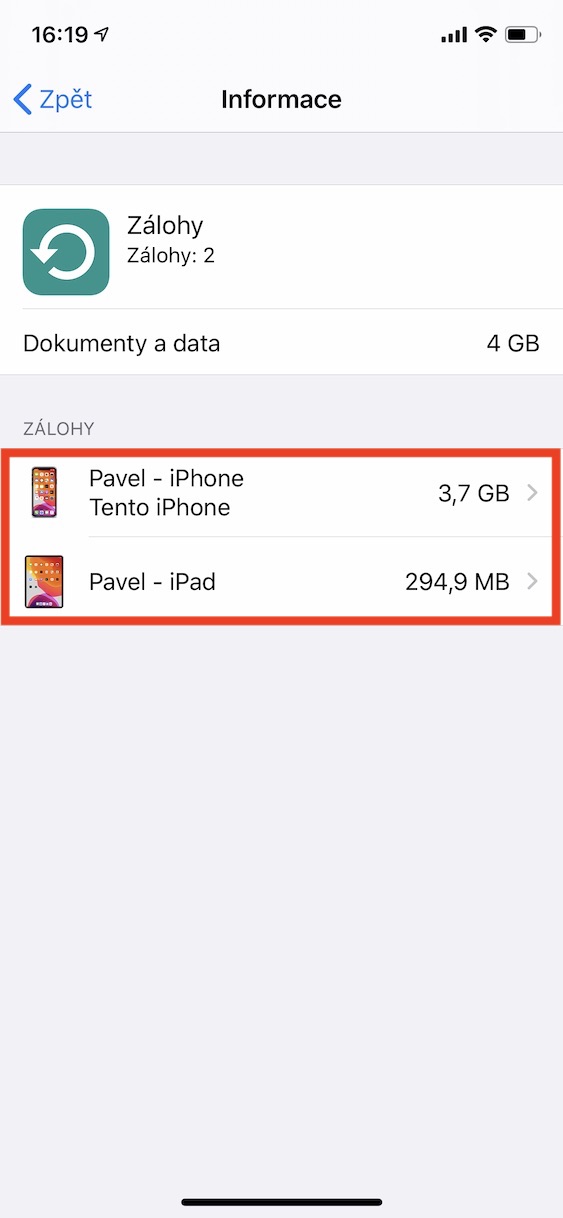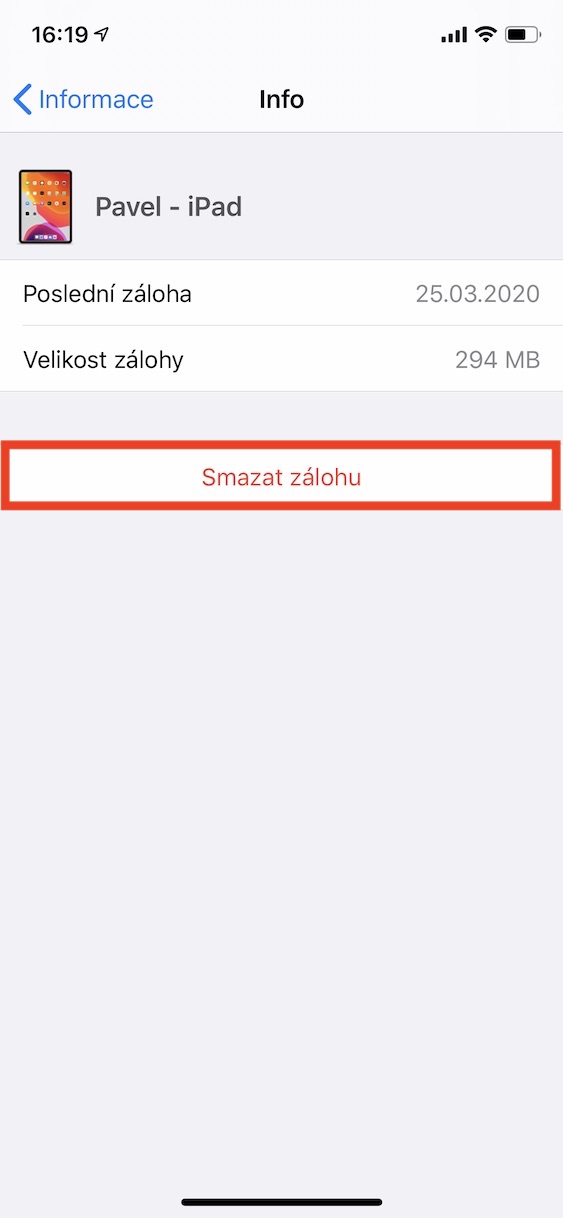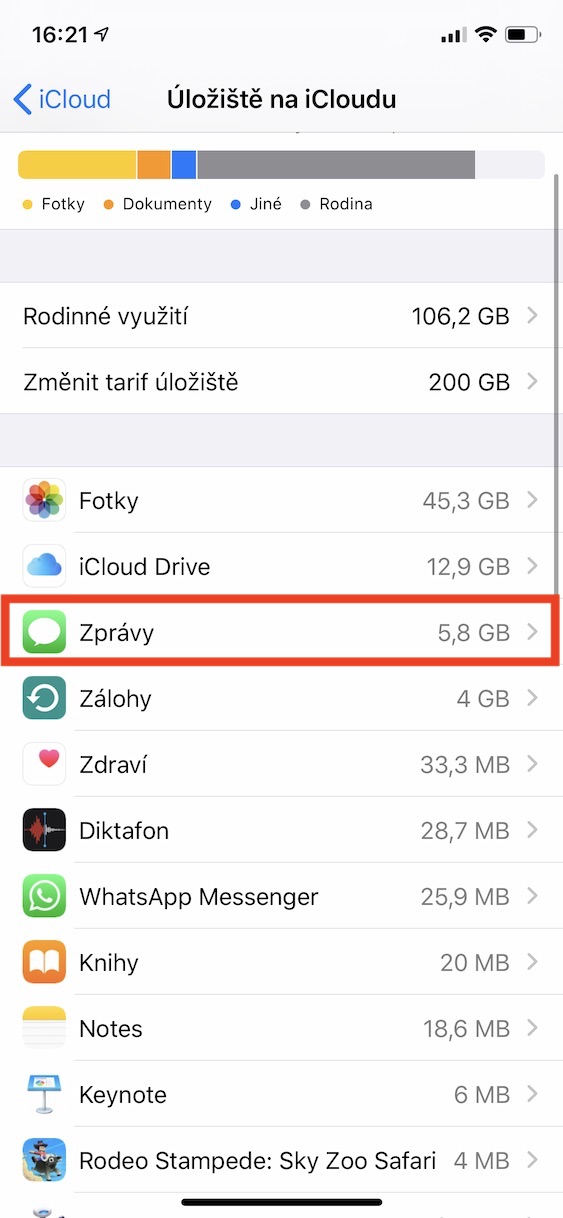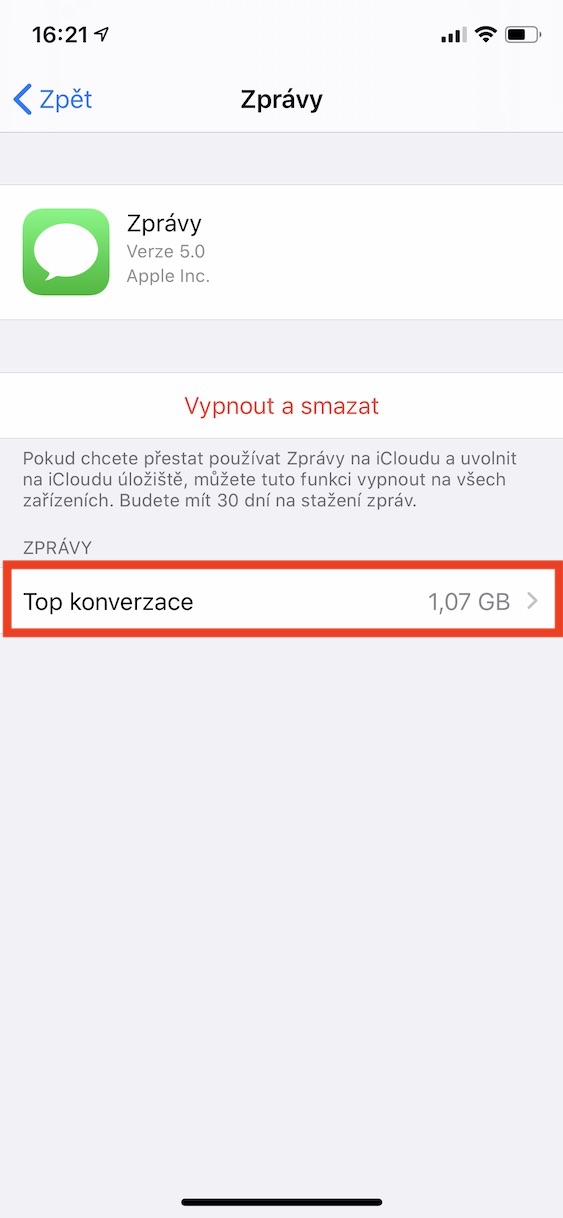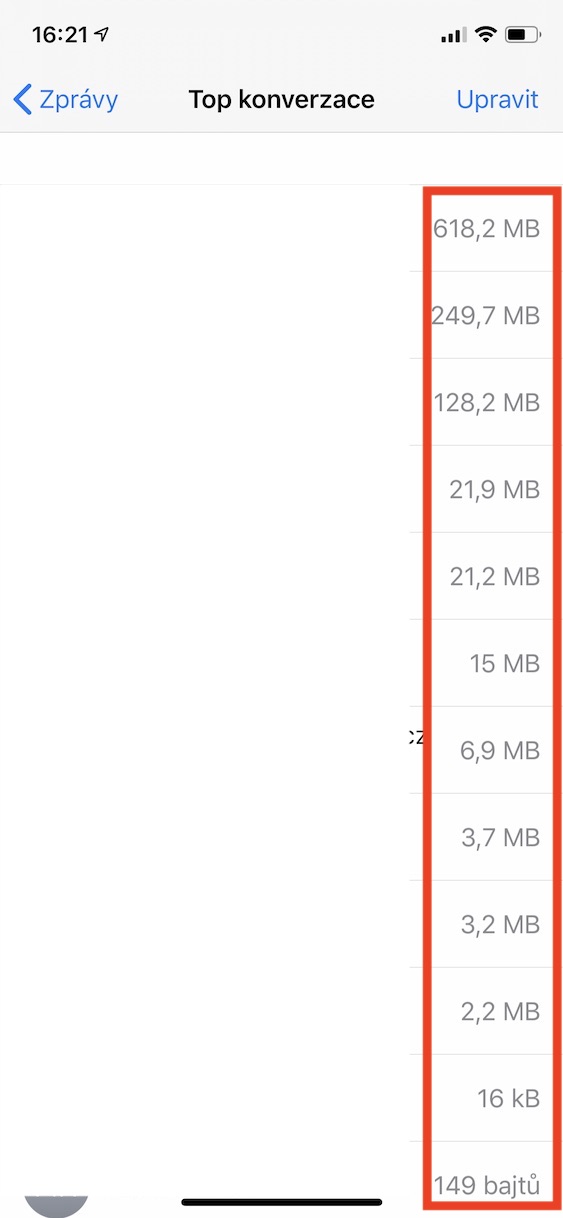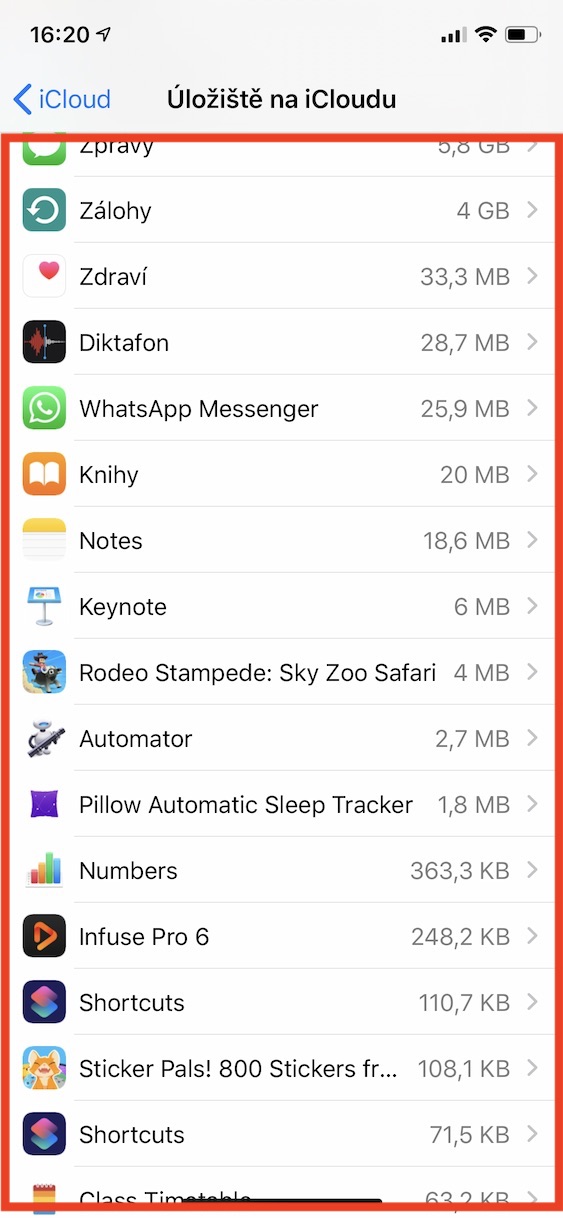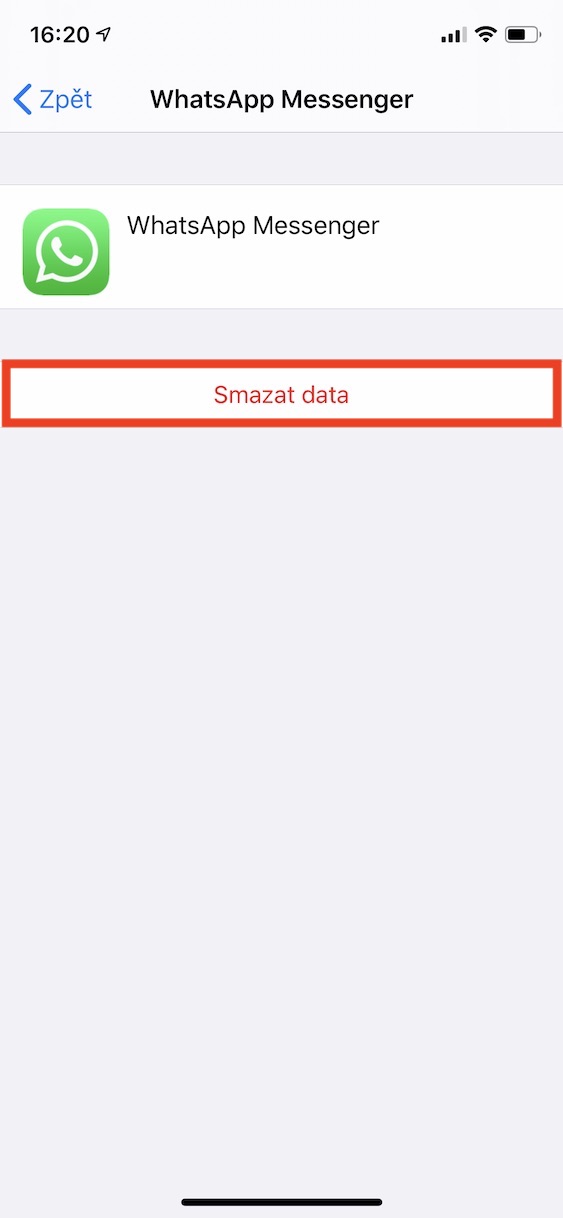Jak uvolnit místo na iCloudu je naprosto věčné téma všech uživatelů jablečných zařízení. Apple každému svému uživateli zdarma přiděluje 5 GB místa na iCloudu, avšak co si budeme nalhávat, v dnešní době je tato kapacita prakticky k ničemu. Pokud chcete mít svá data v bezpečí a zároveň k nim chcete mít jednoduchý přístup, tak se rozhodně do iCloudu vyplatí investovat. Jestliže však investovat nechcete, popřípadě pokud už si iCloud předplácíte a nechcete přecházet na větší a dražší tarif, tak by vás rozhodně mohlo zajímat, jak lze na iCloudu uvolnit místo. V tomto článku se společně podíváme na 5 tipů, které vám s uvolněním místa na iCloudu pomohou.
Mohlo by vás zajímat

Smažte data z iCloud Drive
Pokud patříte mezi uživatele iOS či iPadOS zařízení již delší dobu, tak vám zajisté nemusím připomínat uzavřenost celého systému. Pokud jste v minulosti chtěli například na vašem iPhonu či iPadu cokoliv stáhnout z internetu, tak jste nemohli. Naštěstí se však Apple umoudřil a v iOS (iPadOS) 13 přišel s jakýmsi „odemčením“, díky čemuž začalo vše dávat větší smysl. Veškerá stažená, či jakákoliv jiná data, můžete ukládat přímo na iCloud Drive, a tak k nim máte přístup ze všech zařízení. Jestliže však máte málo místa na iCloudu, tak byste si měli zkontrolovat, že nepřechováváte data, která nepotřebujete. Přejděte do Nastavení -> váš profil -> iCloud -> Spravovat úložiště, kde níže rozklikněte iCloud Drive. Zde už níže zobrazí jednotlivé soubory s informací o velikosti. Pro smazání po kolonce přejeďte zprava doleva, a poté klepněte na Smazat.
Vypněte zálohování fotografií
V případě, že byste si měli vybrat jedinou kategorii dat pro zachování na vašem iPhonu, tak by se nejspíše jednalo o fotografie. Dá se říct, že fotografie jsou často to nejcennější, co máme – jedná se totiž především o vzpomínky a nikdo vám je v případě ztráty či zničení nevrátí. Přesně z tohoto důvodu byste měli veškeré fotografie zálohovat na iCloud a ideálně ještě kamkoliv jinam, například lokálně do počítače. Jestliže vám dostačuje lokální záloha a nechcete zbytečně využívat úložiště na iCloudu k uchovávání fotografií, tak můžete funkci Fotky na iCloudu deaktivovat. Tímto na iCloudu ušetříte opravdu mnoho místa. Přejděte do Nastavení -> Fotky, kde stačí pomocí přepínače deaktivovat možnost Fotky na iCloudu.
Odstraňte staré zálohy
Jestliže jste si zakoupili nejnovější iPhone, tak by vám měl vydržet okolo pěti let – i díky tomu jsou telefony od Applu tak moc oblíbené. Stejně jako fotografie se na iCloud mohou ukládat kompletní zálohy vašeho zařízení, které taktéž zabírají mnoho místa. Často se stává, že na iCloudu uživatelů přetrvávají staré zálohy zařízení, které už ani nevlastní. Pokud si chcete zkontrolovat, jaké zálohy na iCloudu skladujete, a popřípadě je odstranit, tak se nejedná o nic složitého. Přesuňte se do Nastavení -> váš profil -> iCloud -> Spravovat úložiště. Nakonec sjeďte o kus níže a rozklikněte kolonku Zálohy. Zde si ze seznamu vyberte tu zálohu, kterou chcete odstranit, poté ji rozklikněte a klepněte na Smazat zálohu.
Odstraňte konverzace ze Zpráv
Pokud patříte mezi uživatele nativní aplikace Zprávy, tak byste měli vědět, že se ve výchozím nastavení zprávy ukládají na iCloud. Díky tomu je máte jednak zálohované a chráněné v případě ztráty, a jednak k nim můžete přistupovat také ze všech vašich ostatních zařízení. Jestliže však Zprávy využíváte po dobu několika dlouhých let, tak v nich možná máte zbytečně uložené konverzace, které tak úplně nepotřebujete. Ty potom zabírají místo v úložišti. Možná by tedy stálo za to, kdybyste si konverzace zkontrolovali a ty nepotřebné případně smazali. Rozhodně se nejedná o nic složitého – vše budete mít vyřešeno za pár sekund. Přejděte do Nastavení -> váš profil -> iCloud -> Spravovat úložiště, kde níže rozklikněte kolonku Zprávy. Nyní klepněte na řádek Top konverzace, čímž se zobrazí konverzace, které jsou seřazené sestupně podle toho, kolik místa na iCloudu zabírají. Pro smazání konkrétní konverzace po ní přejeďte prstem zprava doleva, a poté klepněte na Smazat.
Vypořádejte se s daty aplikací
Posledním tipem, který vám může pomoci s uvolněním místa na iCloudu, je odstranění dat aplikací z iCloudu. Aplikace, které si nainstalujete na vaše zařízení, mohou na iCloud ukládat některá svá data. Pokud si například nainstalujete nějakou, uděláte v ní pokrok, a poté ji smažete, tak právě díky iCloudu si hru poté můžete kdykoliv stáhnout znova a začít tam, kde jste přestali. Občas se ale na iCloudu mohou nacházet data z takových aplikací, o které již úplně nestojíte. Pokud se chcete podívat, jaká data aplikaci využívají úložiště na vašem iCloudu, tak přejděte do Nastavení -> váš profil -> iCloud -> Spravovat úložiště. Zde si níže najděte konkrétní aplikaci, otevřete ji a případně klepněte na Smazat data.